- Installation af ZFS-filsystemet
- Oprettelse af ZFS-lagringsbassin
- Fjernelse af ZFS-lagringspoolen
ZFS-funktioner
Lad os se på nogle af funktionerne i ZFS-filsystemet:
- Høj lagringskapacitet
- Dataintegritet
- Beskyttelse mod datakorruption
- Effektiv databeskyttelse
- Datokomprimering
Bemærk: Vi har forklaret proceduren og kommandoerne på Ubuntu 20.04 LTS (Focal Fossa).
Installation af ZFS-filsystem på Ubuntu
Vi bruger kommandolinjens terminalapplikation til installation af ZFS-filsystemet. For at starte kommandolinieterminalen skal du bruge tastaturgenvejen Ctrl + Alt + T.
For at installere ZFS-filsystemet på Ubuntu skal du udstede følgende kommando i Terminal:
$ sudo apt installere zfsutils-linuxNår du bliver bedt om adgangskoden, skal du angive sudo-adgangskoden.
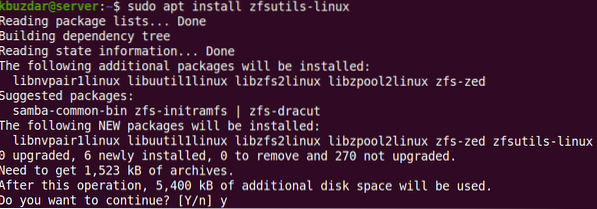
Efter at have kørt ovenstående kommando, beder systemet muligvis om bekræftelse på, at hvis du vil fortsætte installationen eller ej. Tryk på y for at fortsætte; derefter installeres pakken på dit system.
For at bekræfte installationen af ZFS-filsystemet skal du udstede følgende kommando i Terminal:
$ hvilke zfsDu vil se output svarende til følgende:

Oprettelse af ZFS-lagringsbassin
Når installationen er afsluttet, opretter vi nu en lagerpool til vores drev. Her er trinene til at gøre det:
1. Find først ud af navnene på drevne til poolen. Brug følgende kommando i Terminal til at gøre det:
$ sudo fdisk -l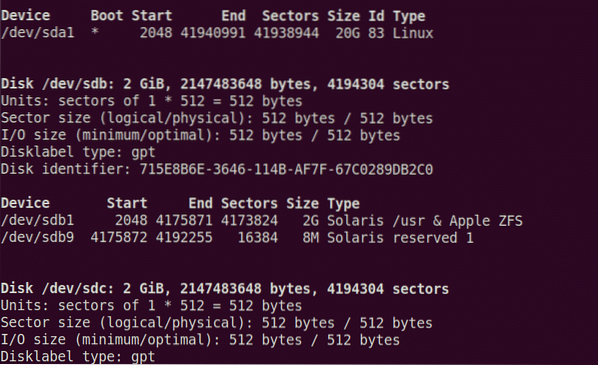
Du vil se de drev, der er anført i output. Noter de drevnavne, du vil samle. Fra ovenstående output kan vi se, at der er to drev / dev / sdb og / dev / sdc er anført. Vi opretter lagringspoolen ved hjælp af disse to drev.
Der er to typer opbevaringsbassiner: Stribet og spejl. I den stribede pool lagres data i stribet på tværs af alle enheder. Mens de er i en spejlet pool, gemmes kopien af data på tværs af enheder, der gør dem fejlagtige.
For at oprette den stribede pool skal du bruge følgende syntaks:
$ sudo zpool opretteFor at oprette spejlpuljen skal du bruge følgende syntaks:
$ sudo zpool opretteHvis der opstår en fejl, kan du prøve at tvinge kommandoen ved hjælp af indstillingen -f efter zpool oprette kommando.
I det følgende eksempel opretter vi den stribede pool med navnet "test" ved hjælp af / dev / sdb og / dev / sdc.
$ sudo zpool oprette test / dev / sdb / dev / sdc
For at finde ud af, hvor puljen er monteret, skal du bruge følgende kommando i Terminal:
$ df -h
Fra ovenstående kommando kan vi se, at puljen er monteret ved / test. Du kan også ændre monteringspunktet for poolen ved hjælp af følgende syntaks:
$ sudo zfs sæt monteringspunkt =For eksempel at indstille eksport / zfs som det nye monteringspunkt, ville kommandoen være:
$ sudo zfs sæt mountpoint = / eksport / zfs test
Brug derefter følgende kommando til at kontrollere, om monteringspunktet er ændret:
$ df -h | grep test
Du kan også oprette mapper under lagringspoolen. For eksempel, for at oprette en mappe, der hedder filer under lagringspoolen, ville kommandoen være:
$ sudo zfs oprette test / filer
For at se alle ZFS-lagringsbassiner på systemet kan du bruge følgende kommando i Terminal:
$ zpool-listeDen viser alle puljer sammen med deres størrelse, pladsforbrug, sundhed og nogle andre oplysninger.

For at se alle konfigurationer og status for hver enhed i ZFS-lagringspoolen skal du bruge følgende kommando i Terminal:
$ zfs status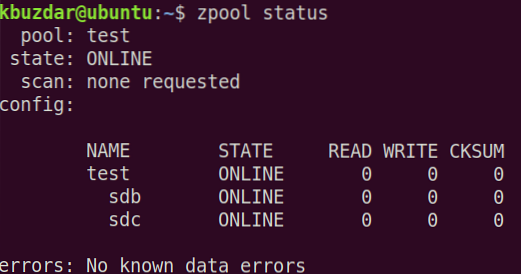
Hvis du oplever nogle problemer relateret til drev i poolen, kan du bruge indstillingen begivenheder. Udsted følgende kommando i Terminal for at se begivenheder, der er knyttet til en bestemt pool:
$ sudo zpool-begivenheder poolnavn -vFjernelse af ZFS-lagringspoolen
Hvis du ikke længere har brug for puljen, kan du fjerne den. Bemærk dog, at fjernelse af puljen også fjerner filerne i den.
Brug følgende kommandosyntaks til at fjerne lagringspoolen:
$ sudo zpool ødelægge poolnavnI denne artikel har du lært, hvordan du installerer ZFS-filsystemet på Ubuntu 20.04 LTS (Focal Fossa). Du har også lært, hvordan du opretter en lagringspool i ZFS-filsystemet og fjerner det, når du ikke længere har brug for det.
 Phenquestions
Phenquestions

